Ett meddelande visas
I det här avsnittet beskrivs vissa fel och meddelanden.
 Obs!
Obs!
-
En supportkod (felkod) visas på datorns skärm eller på LCD-skärmen för vissa fel eller meddelanden. Mer information om fel med supportkoder finns i Lista över supportkoder för fel.
Se nedan om ett meddelande visas på LCD-skärmen.
Se nedan om ett meddelande visas på datorn.
 Ett meddelande visas på LCD-skärmen
Ett meddelande visas på LCD-skärmen

Bekräfta meddelandet och vidta lämplig åtgärd.
-
Kontr. sidstorlek (Check page size) Tryck på [OK] (Press [OK])
Det placerade papperet har en annan storlek än vad som anges i inställningen för pappersstorlek.
Fyll på samma pappersstorlek som anges i inställningen för pappersstorlek och tryck sedan på OK.
-
Datafel (Data error) Tryck på [OK] (Press [OK])
Ett strömavbrott har inträffat eller också har nätkabeln dragits ur medan fax lagrades i enhetens minne.
 Viktigt!
Viktigt!-
När strömmen bryts eller om du kopplar ur nätsladden raderas alla fax som lagras i enhetens minne.
-
Information om hur du drar ur nätkabeln finns i Anmärkning om att dra ur nätkabeln.
Tryck på OK.
När du har tryckt på OK skrivs listan över de fax som tagits bort från enhetens minne (MINNESRADERINGSRAPPORT (MEMORY CLEAR REPORT)) ut.
Mer information finns i Sammanfattning av rapporter och listor.
-
-
Går inte att ansluta till servern; försök igen (Cannot connect to the server; try again)
Det går inte att ansluta till servern på grund av ett kommunikationsfel.
Tryck på OK för att ta bort felmeddelandet och försök igen efter en stund.
 Ikonen Inkjet Printer/Scanner/Fax Extended Survey Program visas
Ikonen Inkjet Printer/Scanner/Fax Extended Survey Program visas

Om Inkjet Printer/Scanner/Fax Extended Survey Program har installerats kommer information om användning av skrivare och programvara skickas varje månad i ungefär tio år. Ikonen Inkjet Printer/Scanner/Fax Extended Survey Program visas Dock när det är dags att skicka information om skrivaranvändning.
Klicka på ikonen, läs instruktionerna på skärmen och följ anvisningarna nedan.
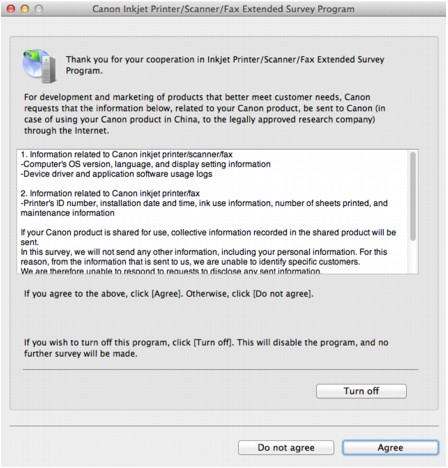
-
Om du samtycker till att delta i enkätprogrammet:
Klicka på Jag accepterar (Agree) och följ sedan anvisningarna på skärmen. Informationen om skrivaranvändning skickas via Internet. Om du har följt anvisningarna på skärmen skickas informationen automatiskt från och med den andra gången och bekräftelsemeddelandet visas inte igen.
 Obs!
Obs!-
Om du avmarkerar kryssrutan Skicka automatiskt nästa gång (Send automatically from the next time) skickas inte informationen automatiskt från och med den andra gången, och ikonen för Inkjet Printer/Scanner/Fax Extended Survey Program visas i Dock vid nästa enkät.
-
-
Om du inte samtycker till att delta i enkätprogrammet:
Klicka på Accepterar inte (Do not agree). Bekräftelseskärmen stängs och enkäten hoppas över för denna gång. Bekräftelseskärmen visas igen en månader senare.
-
Så här slutar du att sända informationen:
Klicka på Turn off. Inkjet Printer/Scanner/Fax Extended Survey Program stoppas och informationen skickas inte. Information om hur du återgår till enkäten finns i Ändra inställningen:.
-
Avinstallera Inkjet Printer/Scanner/Fax Extended Survey Program så här:
-
Stoppa Inkjet Printer/Scanner/Fax Extended Survey Program.
-
Välj Program (Applications) från menyn Gå (Go) i Finder och dubbelklicka på mappen Canon Utilities och sedan på mappen Inkjet Extended Survey Program.
-
Lägg filen Canon Inkjet Printer/Scanner/Fax Extended Survey Program.app i Papperskorgen (Trash).
-
Starta om datorn.
Töm Papperskorgen (Trash) och starta om datorn.
-
-
Ändra inställningen:
Följ anvisningarna nedan om du vill att bekräftelseskärmen ska visas varje gång informationen om skrivaranvändning skickas eller om du vill återuppta enkäten.
-
Välj Program (Applications) från menyn Gå (Go) i Finder och dubbelklicka på mappen Canon Utilities och sedan på mappen Inkjet Extended Survey Program.
-
Dubbelklicka på ikonen Canon Inkjet Printer/Scanner/Fax Extended Survey Program.
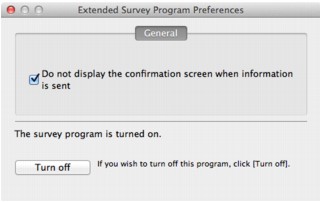
-
Do not display the confirmation screen when information is sent:
Om du markerar kryssrutan skickas informationen automatiskt.
Om kryssrutan inte markerats kommer ikonen Inkjet Printer/Scanner/Fax Extended Survey Program visas i Dock i samband med nästa enkät. Klicka på ikonen och följ anvisningarna på skärmen.
-
Knappen Turn off/Turn on:
Klicka på Turn off om du vill stoppa Inkjet Printer/Scanner/Fax Extended Survey Program.
Klicka på Turn on om du vill starta om Inkjet Printer/Scanner/Fax Extended Survey Program.
-
-


